PowerPoint ti consente di realizzare fantastiche diapositive che potresti finire per essere presentate e condivise molto facilmente. Tuttavia, per parlare di questi tipi di condivisione di documenti con altri sistemi operativi, si consiglia di save PowerPoint as PDF. Questo articolo ha definito quattro diversi metodi su come salvare PPT come file PDF con PDFelement.
Metodo 1: Come salvare PowerPoint come PDF
L'attuale Portable File Format (PDF) mantiene probabilmente i sistemi più flessibili per qualsiasi struttura di record. Di conseguenza, viene utilizzato da un numero incredibile di clienti di cui parlare e archiviare informazioni ogni singolo giorno attraverso vari programmi software e prodotti hardware. è sensato salvare PowerPoint come PDF. Questa conversione può essere effettuata con vari metodi che sono definiti di seguito.
Passaggio 1: importare il file PowerPoint
Dopo aver aperto il programma, selezionare il pulsante "Create PDF" nella finestra principale.

Scegli il tuo documento PowerPoint nella nuova finestra e fai clic su "Open" per caricare. Quindi i tuoi file PowerPoint verranno aperti come PDF.

D'altra parte, trascina il file per la conversione nella finestra dell'applicazione e rilascialo lì. Il resto del lavoro verrebbe automaticamente eseguito da PDFelement che include il rilevamento del file, il caricamento e la conversione.
Passaggio 2: salva PPT come PDF
Dopo aver salvato PowerPoint in PDF, conservare il documento PDF nuovo di zecca navigando verso la scheda "File", quindi "Save as" e identificarlo nominando correttamente il documento.

Lì, hai salvato correttamente il PPT come PDF. La tua dimostrazione di PowerPoint è stata effettivamente salvata come documento file PDF all'interno del tuo PC.
Metodo 2: Come salvare PowerPoint come PDF
Il secondo metodo per salvare PPT come PDF può essere fatto facendo clic sulla finestra principale dove troverai la seconda opzione di "From file".
Passaggio 1: fai clic su "From File"
Una volta aperto il programma, è possibile fare clic sul pulsante "From file" nella scheda "Home".
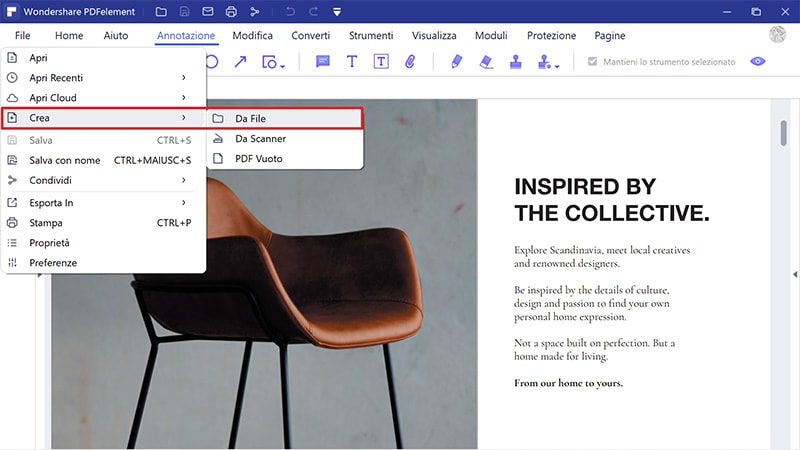
Passaggio 2: salva PowerPoint come PDF
Nella nuova finestra, selezionare il file PowerPoint e fare clic su "Open". Ciò salverà automaticamente il file PowerPoint come documento PDF. E il documento PDF verrà aperto automaticamente in PDFelement. Puoi semplicemente salvarlo sul tuo computer.

Metodo 3: Come salvare PowerPoint come PDF in batch
Bene, se hai molti file PowerPoint da salvare come file PDF, c'è un altro metodo molto efficiente che può aiutarti a fare il tuo lavoro nel modo più semplice, facile e veloce possibile.
In questo metodo, non è necessario salvare tutti i file uno per uno in PDF. Nel metodo 3, devi selezionare un gruppo di PPT da salvare come PDF. Di seguito è riportato il tutorial passo-passo su come farlo.
Passaggio 1: fai clic su "Combine files"
Non appena avvii PDFelement, vedrai il pulsante "Combine files" sotto "Home".
Come descritto sopra, in questo metodo, è necessario combinare tutti i PPT richiesti in un'unica posizione. Questa pratica ti evita di salvare ogni singolo PPT uno per uno.

Passaggio 2: Aggiungi file
Il prossimo passo è aggiungere file PowerPoint in modo che possano essere modificati in file PDF tutto in una volta. In questo passaggio, devi "Drag and drop your files" nella posizione specificata. Pertanto, è necessario aggiungere qui tutti i PPT richiesti per essere salvati come file PDF. Quindi, ora tutti i PPT sono stati aggiunti qui.

Passaggio 3: salva PPT come PDF
Dopo aver aggiunto tutti i PPT richiesti in un'unica posizione, il passaggio successivo è salvarli in file PDF e quindi salvarli secondo le tue preferenze. Puoi salvarli utilizzando l'utilità "Save as" nella cartella di tua scelta. Questo metodo è stato appositamente progettato per aiutarti a risparmiare tempo ed energia, consentendo di salvare i PPT multipli richiesti in file PDF come un gruppo e non separatamente uno per uno.

Ora tutti i PPT interessati sono stati combinati insieme per essere salvati come file PDF.
PDFelement è uno straordinario strumento PDF che facilita i professionisti che lavorano con i file PDF. Ti aiuta a creare e modificare file e documenti PDF molto efficienti in pochissimo tempo, con un budget gestibile e soprattutto con una sicurezza perfetta. è in grado di eseguire le seguenti operazioni:
- Può aprire, visualizzare, salvare, stampare e modificare file PDF.
- Può aggiungere, rimuovere, modificare, ridimensionare e ruotare i dati grafici nel formato PDF.
- Può applicare password e autorizzazioni ai documenti PDF.
- Può convertire file PDF in diverse utility come Word, HTML, testo e tutti i file immagine.
- Può creare un modulo interattivo intuitivo e riconoscere di conseguenza il campo del modulo.
- Può estrarre i dati richiesti dai moduli PDF interattivi e quindi esportarli utilizzando il formato CSV.
- Può aiutarti ad approvare e accedere ai documenti in modo digitale.
- Può sbloccare il contenuto del testo PDF all'interno delle immagini utilizzando lo strumento OCR.
- Può risparmiare tempo ed energia convertendo, estraendo e applicando il numero di Bates e la filigrana sui dati in questione.
PDFelement è in grado di accelerare il lavoro di documentazione sull'uso dei file PDF nel modo più efficiente. Può fornire all'utente un'interfaccia utente intuitiva con utilità come un pannello di navigazione, una barra degli strumenti, un'area di lavoro, ecc.
Metodo 4: Come salvare PowerPoint come PDF
Se stai lavorando su Windows e stai utilizzando PPT per presentazioni e vuoi salvare le diapositive specifiche come PDF, puoi seguire il metodo dettagliato di seguito. Se stai lavorando su una diapositiva PPT e desideri salvare quella particolare diapositiva come PDF, quindi, in Intervallo, seleziona la diapositiva corrente.
Nel caso in cui ci siano più diapositive da salvare come PDF, quindi fai clic su Diapositive, quindi inserisci il numero di diapositiva specifico in base all'intervallo nelle caselle Da e A. L'azione salverà i PPT specificati come PDF.
Inoltre, se si desidera specificare un determinato intervallo di diapositive che si desidera visualizzare in Diapositive per pagina, è possibile farlo semplicemente inserendo l'intervallo specifico nella casella a discesa Diapositive per pagina. Tuttavia, tieni presente che devi modificare l'ordine orizzontale o verticale di conseguenza.
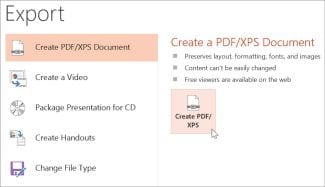
 100% sicuro | Senza pubblicità |
100% sicuro | Senza pubblicità |


Salvatore Marin
staff Editor